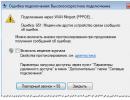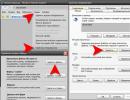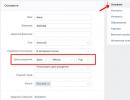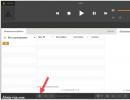Word online - rad na mreži bez registracije. Word online - rad na mreži bez registracije Program za uređivanje Word dokumenata na računaru
Dobar dan svima!
Mislim da to niko neće sporiti Microsoft Word- jedan od najboljih uređivača teksta na svijetu (barem, bez njega nije ni ovdje ni tamo)! Ali, nažalost, nije instaliran na svim računarima, jer... plaćeni program...
Šta trebate učiniti ako trebate brzo urediti ili pregledati dokument? Tako je - koristite online Word editore!
Štaviše, ako su prije 10 godina takvi urednici bili samo jadan privid originala (i mogli su se koristiti samo za jedan mali pasus), ali sada se situacija drastično promijenila! Online uređivač će vam omogućiti da radite s dokumentima s bilo kojeg računala povezanog na Internet (nema smisla čak ni nositi fleš disk sa sobom - sve je u „oblacima“).
Ok, da pređemo na stvar...
Najbolji onlajn uređivači dokumenata
Microsoft Word Online

Nisam mogao a da ne stavim ovu uslugu na prvo mjesto (ipak je od Microsofta!). Trenutno se ne razlikuje mnogo od programa za Windows: postoji većina istih alata kao u klasičnom programu (snimak ekrana je dat iznad, verzija pretraživača je otvorena).
Napominjem da se dokumenti sa kojima radite automatski spremaju na cloud disk (OneDrive, već sam ga jednom preporučio na stranicama bloga).
![]()
A OneDrive je, inače, unaprijed instaliran u Windows 10 - a u Exploreru možete doći do ovog diska jednim klikom. Usluga s pravom zauzima prvo mjesto, jedna od najmultifunkcionalnijih. Stalno se razvija i ažurira.
Jednostavno i povoljno!
Usluga Google Docs

Odličan servis za kreiranje i uređivanje gotovih dokumenata (podržan je i novi Docx format). Ima dosta alata: detaljna podešavanja fonta, ravnala, rad sa tabelama, sa slikama, umetanje linkova itd.
Napominjem da usluga ima pogodne šablone: za životopis, poslovno pismo, izvještaj, izradu plana itd.
Primljeni dokumenti mogu se odmah pohraniti na Vašu adresu cloud drive(Google Drive). Inače, pored Worda, servis može raditi sa Excel tabelama i Power Point prezentacijama. Općenito, zgodna i nezamjenjiva stvar.
Yandex disk

Ovaj disk iz Yandexa je tako zgodna stvar... Ne samo da ga možete povezati na Windows u 2 klika, a zatim na svoj pametni telefon (tako da je sva dokumentacija u potpunosti sinhronizirana), možete kreirati i uređivati:
- dokumenti - DOCX/DOC, ODT, DOCM;
- stolovi - XLSX/XLS, ODS, XLSM, XLSB;
- prezentacije - PPTX/PPT, ODP, PPSX;
- tekstualni dokumenti;
- pogledajte arhive.
Kreiranje dokumenta se vrši u 1 klik (primjer ispod).

Općenito, odlično rješenje za one koji žele da imaju pristup svojim datotekama bilo kada i bilo gdje.
Zoho
Napomena: Da biste otvorili dokument sa tvrdi disk, koristite alat File/Import Document.

Ovaj uređivač ima pomalo neobičan dizajn (programeri su postavili meni s lijeve strane), ali to ne utječe na funkcionalnost: ima sve potrebne alate za uređivanje i kreiranje visokokvalitetnog dokumenta.
Na primjer, možete raditi sa slikama i slikama, tabelama, oblicima, kreirati zasebna polja za prilagođene natpise, umetati veze i komentare, raditi sa sekcijama, konfigurirati automatska polja i još mnogo toga...

Napominjem da se sa ovim uređivačem možete početi upoznavati i bez registracije (međutim, ima li smisla u tome ako ne možete spremiti dokument na njihov server?).
OffiWORD

Jednostavan mrežni uređivač koji pokriva većinu potreba za brzom obradom malih dokumenata. Inače, ovaj uređivač podržava ne samo Word datoteke, već i datoteke iz OpenOffice i LibreOffice.
Formati koje servis podržava: Microsoft Word 6.0/95/97/2000/XP (.doc); Word 2007 XML (.docx); WinWord 5 (.doc); LibreOffice ODF tekstualni dokument (.odt); OpenOffice ODF tekstualni dokument (.odt); Format obogaćenog teksta (.rtf); Tekst i CSV (.csv i .txt).
Kao što vidite, raspon je prilično širok, uređivač može zamijeniti ne samo klasični Word, već i njegove konkurente...
Na stranicu sa dokumentom možete u 1-2 klika mišem umetnuti i prenijeti razne objekte sa svojih drugih dokumenata ili web stranica: tabele, slike, oblike.
Moguće je pretraživati tekst dokumenta, uključujući korištenje različitih maski i filtera (koristeći tzv. regularne izraze).
Dodaci za zanimljive online urednike su dobrodošli!
I tu ću stati za sada...
Ne znaju svi korisnici o mogućnosti otvaranja Word dokumenta na mreži. Web usluge su danas najbolja stvar alternativna opcija punopravni komunalni programi. Online uređivači najpopularnije tekstualne aplikacije pružaju pun pristup na sve funkcionalnosti poznatih uredskih programa. Posebno će biti korisni onim korisnicima kojima ovaj softver ne radi zbog hardverskih ili softverskih kvarova. Razgovarajmo o najpopularnijim i najpouzdanijim Word servisima.
Riječ je tekstualnu datoteku, koji je kreiran u uslužnom programu Microsoft Word. Trenutno se ovaj proizvod smatra najpopularnijim, mnogi korisnici plaćaju da instaliraju zvaničnu verziju od proizvođača. Fajl kreiran u ovom programu je potpuna imitacija običnog dokumenta odštampanog na komadu papira, tako da je rad s njim lak. Ovdje možete pisati tekstove, uređivati, praviti znakove i umetati grafičke slike.
Internet je danas dostupan gotovo svuda u svijetu, tako da postoji hitna potreba za instaliranjem kancelarijske aplikacije nestao sa kompjutera. Osim toga, s online uslugama ne morate razmišljati o ažuriranju softvera, nedostatku odgovarajućeg fonta ili kreiranju sigurnosne verzije ako se uređaj zamrzne. Udaljene aplikacije lako se nose sa svojim zadacima.
Otvorite Word uređivač dokument na mreži pomoću Google dokumenata
Prema mnogim korisnicima, ovaj besplatni proizvod je najbolji. Omogućava vam da kreirate i uređujete Word objekte i radi sa .doc i .docx formatima. Ima jednostavan interfejs, pa čak i korisnik sa minimalnim znanjem može brzo da ga shvati. Funkcionalnost je široka, uređivač ima puno alata za formatiranje teksta, ispravljanje grešaka u realnom vremenu, umetanje slika, pretvaranje i izvoz dokumenata u druge ekstenzije.

Princip rada sa Google dokumentima bit će sljedeći:
- doći web stranica;
- Među dostupnim formatima, koji se nalaze u gornjem meniju, izaberite onaj koji vas zanima;
- kliknite levim tasterom miša da aktivirate karticu „Otvori Google dokumente/tabele/prezentacije/obrasci” (šta god da odaberete);
- u novom prozoru sa listom datoteka dostupnih za pregled i uređivanje, možete ih otvoriti bilo kojim levim klikom miša;
- da biste kreirali novi Word objekat, kliknite na ikonu “+” u donjem uglu sa desne strane;
- otvorit će se meni s alatima za uređivanje, istim kao u lokalnom izdanju proizvoda;
- objekti se automatski spremaju za preuzimanje, kliknite na “File/Download as” i pronađite željeni format na listi.
Mogućnosti resursa
Web stranica Google Docs ima ne samo standardne funkcije, već i razne zanimljive i korisne dodatne opcije. Na primjer, "Dijeljeni pristup" - uz njegovu pomoć možete jednostavno uređivati Word online istovremeno s drugim korisnicima, napraviti individualnu vezu ili otvoriti pristup.
- Dijeljenje se aktivira klikom na karticu “File/Sharing”, nakon čega upisujete naziv vašeg tekstualnog projekta i u drugom prozoru označavate email korisnika koji će učestvovati u radu sa dokumentom;
- Da biste dobili link do publikacije, otvorite odeljke „File/Publish“ i u prozoru koji se otvori pronaći „Objavi“, u automatski način rada link će biti generisan. Može se kopirati ili uzeti za objavljivanje na drugim stranicama;
- Da biste konfigurisali parametre pristupa, otvorite odgovarajući blok, koji se nalazi u uglu na vrhu, sa desne strane, u novom prozoru, dodirnite karticu „Napredno“ i u „Nivoi pristupa“ kliknite na „Promeni“, a zatim izaberite nivo zaštite.
Koristan sadržaj:
Ovo je poseban web paket MS Office Word aplikacija, ima iste alate i funkcije kao standardni program instalater na PC. Osim toga, online usluga vam omogućava da revidirate tekstove istovremeno s drugim ljudima.

Najvažnija stvar je da možete raditi s uređivačem tek nakon registracije Microsoft naloga. Možete se registrovati Evo. Nakon kreiranja računa, otvaraju se pune mogućnosti usluge za ovo:
- doći Word Online web stranica;
- izaberite jedan od ponuđenih proizvoda;
- nakon potvrde izbor će biti otvoren potreban program, koji pruža sve alate tradicionalnog Office paketa;
- dokument se pohranjuje uzastopnim klikom na “File/Save As”, ovdje možete prenijeti rezultat u Cloud u OneDrive, direktno na svoj računar u doc/PDF/ODT formatima. Pohranjivanje se vrši klikom na odabranu ekstenziju.
Online kolaborativno uređivanje, aktivirano na kartici "". Opšti pristup", nalazi se na desnoj strani iznad Word menija; u obrascu koji se pojavi unesite e-mail korisnika sa kojim planirate da dozvolite deljenje.
Dostojan alat koji vam omogućava da besplatno otvorite Word na mreži, zatvarajući prva tri. Njegova glavna razlika od njegovih analoga je u tome što koristi poznati interfejs programa Word 2003-2007. Ali ni ovdje ne možete bez registracije, morat ćete kreirati rollApp račun. Možete to učiniti ovako:
- prvo idite na web stranica;
- drugo, potražite "Office" na listi programa i u novom prozoru kliknite levim tasterom miša da biste pokrenuli izabrani uređivač;

- tada će se otvoriti stranica na kojoj kliknete na “Pokreni Online”;
- kao rezultat toga, aktivirat će se odjeljak s informacijama, gdje treba provjeriti registraciju podstavke “Iamanewuser”;
- nakon završetka procesa registracije otvorit će se meni za uređivanje potrebne Microsoft Office aplikacije;
- Na kraju, da biste sačuvali dokument, trebate aktivirati jednu od mogućih pohrana (Google disk/Dropbox/onedrive/Box).
Ovako je lako otvoriti Word dokument na mreži sa bilo kog računara. Za ovo vam je potrebna samo internet konekcija. Zahvaljujući takvim uslugama, postalo je moguće raditi u bilo koje vrijeme, bez obzira na lokaciju.
Online Word usluge su današnja najbolja alternativa njihovim lokalnim verzijama. Pružajući potpuni pristup svim mogućnostima ovog skupa uredskih aplikacija, Word online uređivači mogu pomoći korisniku čiji softver odbija da radi zbog softverskih ili hardverskih grešaka. Koje su Word usluge danas najpopularnije i najpouzdanije i kako ih koristiti - o tome će se raspravljati u članku.
Danas postoje tri najbolje usluge koje pružaju mogućnost besplatnog rada sa Word dokumentima na mreži. Svi oni vam omogućavaju da pregledate i uređujete Word dokumente u pretraživaču, kao i da ih konvertujete u različite formate (PDF, RTF, TXT, itd.)
Google dokumenti - uređivanje Worda iz Google servisa
Google dokumenti su trenutno najbolji servis za kreiranje i uređivanje Word dokumenti, rad sa .doc i . Google Docs se razlikuje od sličnih mrežnih uređivača, prije svega, po jednostavnosti sučelja, što čini rad s uslugom praktičnim. Istovremeno, njegova funkcionalnost je prilično široka, uređivač sadrži skup alata koji vam omogućavaju da formatirate tekst, ispravite greške u kucanju u stvarnom režimu, umetnete slike, kao i da konvertujete i izvezete dokument u druge formate.

Za početak rada s Google uslugom potrebno vam je:
- Idite na web stranicu online uređivača - https://www.google.com/intl/ru/docs/about/ ;
- Sa liste dostupnih formata dokumenata koja se nalazi u gornjem panelu servisa, izaberite onaj koji vam je potreban i kliknite levim tasterom miša da biste aktivirali karticu „Otvori Google dokumente/Tabele/Prezentacije/Obrasci” (ovisno o izboru);
- Otvara se prozor sa listom dokumenata dostupnih za pregled i (ili) uređivanje koje možemo otvoriti klikom na njega levim tasterom miša;
- Stvoriti novi dokument Word, potrebno je da kliknete na ikonu “plus” koja se nalazi u donjem desnom uglu stranice;
- Otvara se panel za uređivanje sličan onom koji je uključen u lokalne verzije uredski paket od Microsofta;
- Dokument se automatski sprema, a da biste ga preuzeli, potrebno je da kliknete na karticu „Datoteka/Preuzmi kao“ i sa iskačuće liste izaberete format koji želite da sačuvate.
Pored standardnih funkcija, usluga Google Docs ima i svoje zanimljive funkcije, kao što je "Sharing", koja vam omogućava uređivanje Word fajl online zajedno sa drugim korisnicima, nabavite link do njega ili postavite pristup.
- “Sharing” se implementira uzastopnim otvaranjem kartica “File/Sharing”, zatim je potrebno unijeti naziv vašeg projekta i u sljedećem prozoru naznačiti e-mail adrese korisnika sa kojima planirate uređivati dokument;
- Da biste dobili vezu za objavljivanje fajla, potrebno je da korak po korak aktivirate odeljke „Datoteka/Objavi“ i u prozoru koji se otvori selektuje karticu „Objavi“ koja se može kopirati i koristiti prilikom objavljivanja dokument o resursima trećih strana;
- Da biste podesili pristup, potrebno je da otvorite blok „Postavke pristupa“ koji se nalazi u gornjem desnom uglu, u prozoru koji se pojavi kliknite na karticu „Napredno“ i u bloku „Nivoi pristupa“ kliknite na „Promeni“, a zatim odaberite željeni nivo zaštite.
Microsoft Word Online - pomoći će vam da kreirate i uredite Word dokument
Microsoft Word Online – paket Word uredskih aplikacija baziran na oblaku koji ima iste mogućnosti i funkcionalnost kao slična lokalna verzija. osim toga, online usluga Implementirana je mogućnost zajedničkog uređivanja dokumenata.

Da biste koristili Word editor, morate se registrovati račun Microsoft. Registracija je dostupna na sljedećem linku - https://signup.live.com/signup.
Nakon kreiranja naloga, možete početi koristiti uslugu - da biste to učinili potrebno je:
- Idite na web stranicu Microsoft Word Online - https://products.office.com/en-us/office-online;
- Odaberite bilo koju pločicu koja se nalazi ispod menija stranice;
- Ako vas zanimaju drugi uređivači, kliknite na karticu "Seemore" koja se nalazi ispod pločica;
- Nakon potvrde izbora, otvara se odgovarajući uređivač koji implementira sve funkcionalnosti standardnog Office paketa;
- Da biste sačuvali dokument, kliknite redom na „File/Save As“, ovdje možete preuzeti datoteku na cloud servis u OneDrive, direktno na svoj PC u doc/PDF/ODT formatu, potvrdite spremanje klikom na željenu opciju.
Da biste započeli online kolaborativno uređivanje, odaberite karticu “Sharing” koja se nalazi desno iznad alatne trake programa Word i u obrascu koji se otvori unesite e-mail adresa korisnika s kojim ćete podijeliti dokument.
OpenOffice Writer je odličan program za obradu teksta
rollApp: OpenOffice Writer– ova usluga zatvara prva tri najbolja online Word editora. Razlikuje se od svojih analoga po interfejsu poznatom mnogim korisnicima od 2003-2007. Da biste koristili uslugu, morate registrovati rollApp nalog. Za ovo:

Pročitajte više o odabiru optimalnog pohrana u oblaku i povezivanje:
Sada znate koji Word uređivači na mreži i kako ih koristiti. Nadam se da vam je članak bio koristan.
Besplatno dostupan program DocViewer dizajniran je za pregled, kreiranje i uređivanje tekstualnih dokumenata u gotovo svakom poznatom formatu - . doc,. docx,. rtf,. txt i druge jednako popularne. Sada, za savremeni korisnik već je čudo biti bez uređivač teksta, u kojem neće biti moguće u potpunosti uređivati tekstove.
Uslužni program može u potpunosti zamijeniti popularni MS Word uređivač, jer ne samo da je besplatan, već ima i gotovo isti skup funkcija kao i poznati analogni iz Microsofta. Nakon kreiranja dokumenata u DocVieweru, korisnik može poslati datoteku putem e-pošte bez napuštanja uređivača.
Kako otvoriti doc?
Danas, kao i prije 15 godina, najpopularniji tekstualni format ostaje .doc, i zato se mnogi programeri uredskog softvera trude da ga uvrste u listu svojih proizvoda. Iz istog razloga, ovaj format je uvršten u listu dostupnih za DocViewer. Unatoč činjenici da se datoteke s ovom ekstenzijom mogu otvarati i pregledavati pomoću različitih aplikacija, nema svaki uslužni program funkciju uređivanja. Ovo je značajna razlika između programa DocViewer.
Osim toga, cijeli tekstualni dokument ili njegovi fragmenti otvoreni ovim uslužnim programom mogu se slobodno kopirati, izrezati, poslati u druge datoteke i za ispis.
Ako korisnik nije zadovoljan funkcijama programa DocViewer, uvijek može koristiti druge besplatne komunalije, na primjer, Kingsoft Writer Free, AbiWord, itd. U ovim aplikacijama ne možete samo raditi sa fontovima, 3D objektima i slikama, već i kreirati/umetati tabele u tekst i izvoditi niz drugih operacija.